これはホームページの作成者には役立つものだと思います。
散在したWebページから特定キーワードを見つけて一覧にします。
ホームページを管理されているものとして、例えば、リンク先のアドレスが変更になるような場合、そのリンクが自己サイトのどのページにあるかを全て掌握していることは難しいですね。
これを、旧のアドレスを入力することで、サイト内(正確にはサイトの構成元の各フォルダ)の各ページから順次探して一覧を作ってくれるものがあったら便利ではないですか?
これを、旧のアドレスを入力することで、サイト内(正確にはサイトの構成元の各フォルダ)の各ページから順次探して一覧を作ってくれるものがあったら便利ではないですか?
インストーラ付き専用ソフトを作成しました!
「テキストキーワード使用一覧(Grepツール)」を作成しました。
こちらはインストーラが付いた.NETアプリケーションで同様にExcelシートに出力されるものですが、 検索除外フォルダの指定や検索キーワードを複数登録してAnd、Orを行なったり、正規表現で検索する機能も持たせてあります。
また、本ページのサンプルはAscii(シフトJIS)コードのみの対応ですが、「テキストキーワード使用一覧(Grepツール)」の方はUTF-8コードにも対応しています。
こちらはインストーラが付いた.NETアプリケーションで同様にExcelシートに出力されるものですが、 検索除外フォルダの指定や検索キーワードを複数登録してAnd、Orを行なったり、正規表現で検索する機能も持たせてあります。
また、本ページのサンプルはAscii(シフトJIS)コードのみの対応ですが、「テキストキーワード使用一覧(Grepツール)」の方はUTF-8コードにも対応しています。
内容的には指定されたルートフォルダから、配下の全サブフォルダを順に探索して、Web系の拡張子を持つ各テキストファイルを順次開いて1行ごとに指定されたキーワードがあるかを調べて一覧に表示させる処理です。
- テンプレートを開くと、まず、指定フォームが表示されます。
-
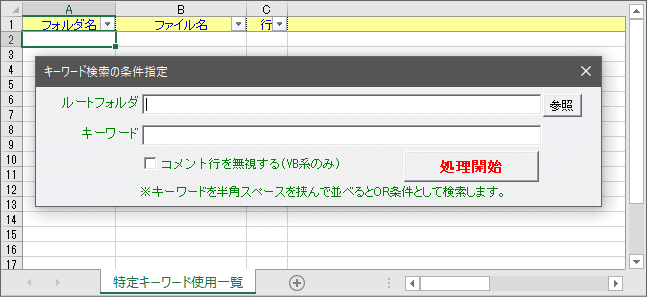
(この画像をクリックすると、このページのサンプルがダウンロードができます。)
このフォームで検索するルートフォルダ(最上位のフォルダ)とキーワードを指定します。
※テンプレートの「新規作成」で起動しない場合はマクロは実行されません。
- ルートフォルダは「参照」ボタンで参照して指定できます。
-
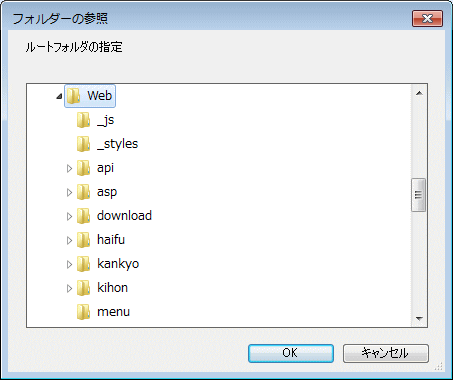
ルートフォルダの指定は、直接フルパス名を入力することができますが、一般的な「フォルダの参照」を使う方が間違いありません。「参照」ボタンをクリックしてこの画面を表示させて、キーワードの検索を開始する最上位のフォルダを選択してOKをクリックして下さい。
- 次に、キーワード等の指定を行ないます。
-
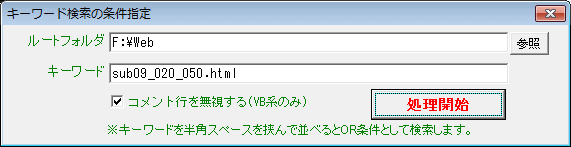
ルートフォルダの指定後は、元のフォームに戻るので、キーワード等の指定を行ないます。キーワードは半角スペースを挟んで複数個並べるとOR条件として検索されるようになっています。
「コメント行を無視する(VB系のみ)」は、現状はASP関連の動作になります。VBスクリプトのコメント行(「'」で始まる行)を検索から除外する場合にチェックを入れて下さい。
- 「処理開始」をクリックすると、検索動作が開始されます。
-
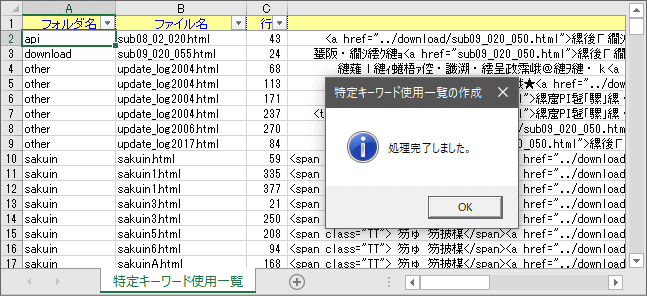
条件の数やフォルダ数、コンピュータのスペックで違いますが、最近のコンピュータであれば上記の条件で300ページほどの検索は数秒です。
- 検索を行なったファイル名はE列に一覧になっています。
-
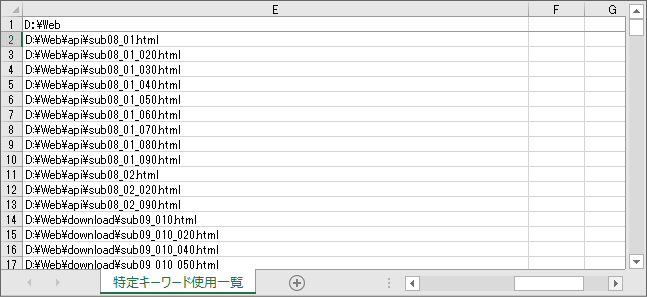
印刷されるのはD列までですが、その領域外のE列に検索を行なったファイル名の一覧があるので、拡張子などを確認して下さい。
- 定期的な利用への配慮があります。
-
E1セルにルートフォルダ名を入力しておくと処理開始時にルートフォルダ名が自動表示されるようになっています。定例的に利用される場合はご利用下さい。
←FindKeyword.zip (55KB) |